A személyes fájlok vírusmentesítését titkosítják
Mi az a "személyes fájlok titkosítása"?
"A személyes fájlok titkosítva vannak" (más néven: "A személyes fájlokat a CTB-Locker titkosítja") félrevezető, amely a CTB Locker vírusához tartozik. Ez a cyber-fertőzés egy veszélyes zsarolási program, amely számos problémát okoz a számítógép-felhasználók számára. A korábbi programoktól eltérően a vírus az egész világon elterjedt. Ezért a böngésző használatakor nagyon óvatosnak kell lennie. Miután a CTB Locker vírus belép a rendszerbe, megvizsgálja a fájlokat és titkosítja őket. Ezenkívül olyan figyelmeztető üzeneteket is megjelenít, amelyek azt állítják, hogy "a személyes fájlokat a CTB-Locker titkosítja", és hogy a titkosított fájljai 500 dollár vagy 1000 dollárnyi váltságdíjat fizethetnek. Ne feledje, hogy a CTB Locker könnyen elrejthető a rendszerben. Annak érdekében, hogy megszabaduljon ettől a vírustól, használjon megbízható kémprogram-elhárító programot, és távolítsa el a rosszindulatú fájlokat a rendszerből. A cbt-szekrényt eltávolíthatja a Reimage vagy más ismert programok segítségével. A fájlok visszafejtéséhez azonban előfordulhat, hogy azokat vissza kell állítani az archívumból vagy olyan programokat kell használni, mint az R-Studio vagy a Photorec.
HOGYAN "A személyes fájlok titkosítása" behatolhat a SYSTEM-ba?
„A személyes fájlok titkosítva CTB Locker” általában át nyúlik olyan trójai, amely behatol diszkréten a számítógépbe. Ehhez a spammerek spameket és félrevezető üzeneteket használnak. Továbbá, figyeljen minden levélre, és ne töltse le a zsarolás programot a számítógépére. Ha ez a program kerül a számítógépre könnyen titkosítani a következő fájltípusokat: 3FR, accdb, ai, ARW, öböl, cdr, cer, CR2 crt, CRW, dbf, DCR, der, DNG, doc, docm, docx, dwg, dxf, DXG, eps, EMA, INDD, JPE, jpg, kdc, mdb, MDF, MEF, MRW, nef, NRW, odb, ODM, odp, ODS, ODT, az ORF, p12, P7B, p7c, PDD, PEF, PEM, pfx, ppt, pptm, pptx PSD, pst, PTX, R3d, raf, nyers, RTF, RW2, rwl, SRF, SRW, WB2, wpd, wps, xlk, XLS, xlsb, xlsm, xlsx és t. d. Ezután a következő üzenet jelenik meg:
Az Ön személyes fájljait titkosítják!
A fontos fájlokat titkosítják ezen a számítógépen: fotók, videók, dokumentumok stb. A titkosított fájlok teljes listája.
(...)
A számítógép titkos kulcsának megszerzéséhez, amely automatikusan visszafejteti a fájlokat, 100 USD / 100 EUR / hasonló összeget kell fizetnie egy másik pénznemben.
(...)
Minden olyan kísérlet, amely eltávolítja vagy károsítja ezt a szoftvert, a magánkulcsos kiszolgáló azonnali megsemmisítéséhez vezet.
Kérjük figyelmen kívül hagyja a "Személyes fájlok titkosítása" figyelmeztetést.
A VÍRUS TÖRLÉSE A személyes fájlok titkosítva vannak?
A CTB Locker eltávolításához, amely a "Személyes fájlok titkosítása" üzenetet jeleníti meg, a számítógépet megbízható, kémprogram-elhárító programokkal kell ellenőriznie. Ehhez használhatja a Reimage vagy a Plumbytes Anti-Malware Webroot SecureAnywhere AntiVirus programot. A fájlok visszaállításához az adatok helyreállítását az R-Studio vagy a Photorec segítségével végezheti el.
letöltés
Reimage (Emlékeztető) Boldogság
garantált
Rowan Letöltés
Reimage (Emlékeztető) Boldogság
garantált
vörösberkenyefa
Kompatibilis a Microsoft Windows OS X kompatibilitással
Mi van, ha nem sikerült?
Ha nem sikerült eltávolítani a Reimage fertőzést, kérdezze meg támogató csapatunkat, és nyújtson minél több részletet.
A Reimage ajánlott a vírus eltávolítására, a személyes fájlok titkosítására. A szabad vizsgálat lehetővé teszi, hogy ellenőrizze, hogy a számítógép fertőzött-e vagy sem. Ha el szeretné távolítani a rosszindulatú programokat, akkor meg kell vásárolnia egy eszközt a rosszindulatú programok eltávolítására - a Reimage licencelt példánya.
Figyelmeztetés Kézi beavatkozás szükséges, ami azt jelenti, hogy egy vagy több antivirus kézi beavatkozás nélkül nem tudja eltávolítani a parazitát, kérjük, olvassa el az alábbi kézi eltávolítási utasításokat.
A programról további információk a Reimage-ról olvashatók.
A programról további információk a Reimage-ról olvashatók.
A Reimage egy eszköz a rosszindulatú programok észlelésére.
Meg kell vásárolnia a teljes verziót a cyberinfections eltávolításához.
További információ a Reimage-ról.
1. lépés: Indítsa újra a számítógépet a Biztonságos mód hálózatra kapcsolásával
Windows 7 / Vista / XP
- Kattintson a Start → Leállítás → Újraindítás → OK gombra.
- Amikor a számítógép aktívvá válik, többször nyomja meg az F8 billentyűt, amíg meg nem jelenik a Speciális Boot Options ablak.
- A listában válassza a Biztonságos módot a Hálózattal
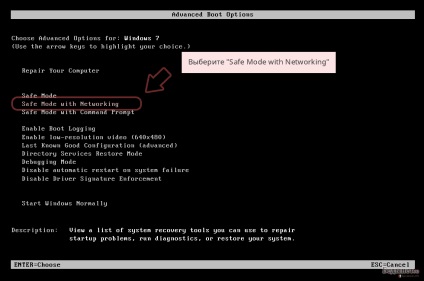
Windows 10 / Windows 8
- A Windows bejelentkezési ablakában kattintson a Tápellátás gombra. Ezután nyomja meg és tartsa lenyomva a Shift billentyűt, majd kattintson az Újraindítás gombra.
- Most válassza a Hibaelhárítás → Haladó beállítások → Indítási beállítások lehetőséget, majd kattintson az Újraindítás gombra.
- Amikor a számítógép aktívvá válik, az Indítási beállítások ablakban jelölje be a Biztonságos mód engedélyezése hálózattal.
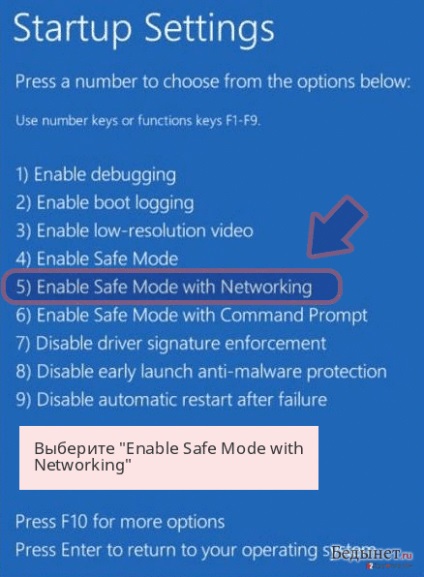
2. lépés: Törlés A személyes fájlok titkosítva vannak
Ha a programkiszolgáló blokkolja a Biztonságos módot a Hálózattal. próbálkozzon az alábbi módszerrel.
Törlés A személyes fájlok titkosítva vannak. a Rendszer-visszaállítás használatával
A Reimage egy eszköz a rosszindulatú programok észlelésére.
Meg kell vásárolnia a teljes verziót a cyberinfections eltávolításához.
További információ a Reimage-ról.
1. lépés: Indítsa újra a számítógépet a Biztonságos mód parancssort paranccsal
Windows 7 / Vista / XP
- Kattintson a Start → Leállítás → Újraindítás → OK gombra.
- Amikor a számítógép aktívvá válik, többször nyomja meg az F8 billentyűt, amíg meg nem jelenik a Speciális Boot Options ablak.
- A listában válassza a Parancssor parancsot
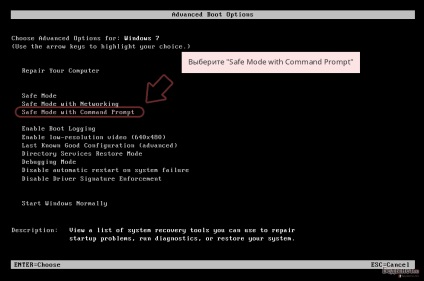
Windows 10 / Windows 8
- A Windows bejelentkezési ablakában kattintson a Tápellátás gombra. Ezután nyomja meg és tartsa lenyomva a Shift billentyűt, majd kattintson az Újraindítás gombra.
- Most válassza a Hibaelhárítás → Haladó beállítások → Indítási beállítások lehetőséget, majd kattintson az Újraindítás gombra.
- Amikor a számítógép aktívvá válik, az Indítási beállítások ablakban jelölje be a Biztonságos mód engedélyezése parancssort paranccsal.
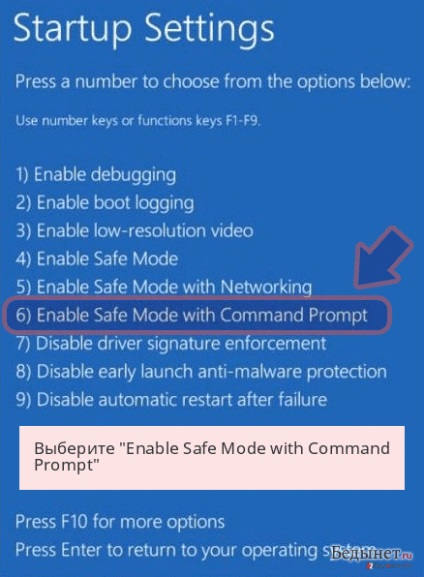
2. lépés: Rendszerfájlok és beállítások visszaállítása
- Miután megjelenik a Parancssor ablak. írja be a cd restore parancsot, majd kattintson az Enter gombra.
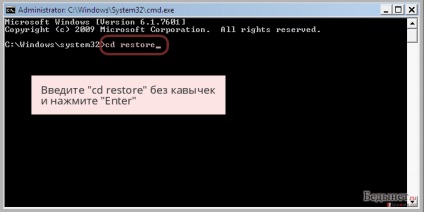
- Most írja be az rstrui.exe parancsot, és nyomja meg újra az Enter billentyűt.
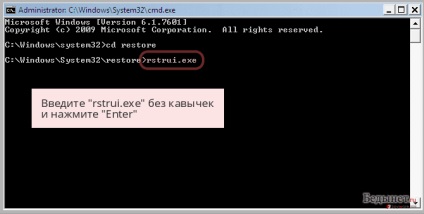
- Az új ablak megjelenése után kattintson a Tovább gombra, és válassza ki a helyreállítási pontot a fertőzés előtt. Ezután kattintson a Tovább gombra.
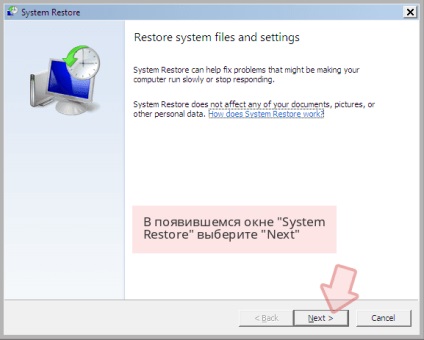
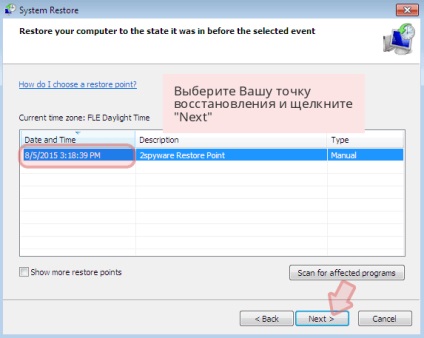
- Most kattintson az Igen gombra a rendszer-helyreállítás elindításához.
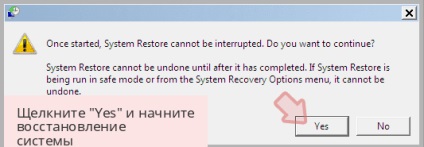
Végül, mindig fontolja meg a kriptográfiai programok - a zsarolásosok elleni védelmet. A számítógép védelme a személyes fájlokból titkosított és más hasonló alkalmazások esetén robusztus kémprogram-elhárító programot használ, például Reimage. Plumbytes Anti-Malware Webroot A SecureAnywhere AntiVirus vagy a Malwarebytes Anti Malware